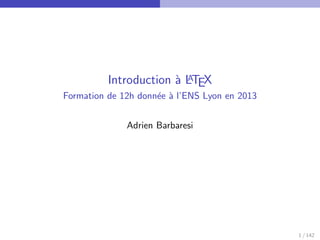
Cours d’introduction à LaTeX
- 1. Introduction à L A TEX Formation de 12h donnée à l’ENS Lyon en 2013 Adrien Barbaresi 1 / 142
- 2. Sommaire 1 Introduction I Présentation (contexte et langage) I Format (commandes et mise en forme) I Structuration des documents I Installation de LaTeX 2 Mise en page I Environnements (alignement, listes) I Mise en page (classes et options) I Notes et renvois 3 Élements particuliers I Tableaux I Flottants I Tables et index I Formules mathématiques 4 Modules complémentaires I BibTeX I Beamer 2 / 142
- 3. Présentation Contexte TEX et L A TEX TEX Processeur de texte écrit par Donald E. Knuth à partir de 1977 Nouvelles possibilités offertes par les avancées de l’impression numérique Dans le même temps baisse de la qualité typographique Les versions de TEX convergent vers π (actuellement 3,1415926) L A TEX Leslie Lamport (Lamport TEX), début des années 80 Un niveau au-dessus de TEX : série de macro-commandes Formats pré-définis utilisant TEX Numérotation plus classique des versions, actuellement 2ε 3 / 142
- 4. Présentation Contexte Un logiciel libre et open-source Un standard concernant la qualité du logiciel libre redistribution accès au code source et travaux dérivés Conséquences apport d’une communauté d’utilisateurs (logiciel maintenu depuis 1993 par le L A TEX 3 Project team) constantes améliorations et extensions n’importe qui peut en principe contribuer au développement 4 / 142
- 5. Présentation Contexte Avantage principal : sa qualité d’édition Le logiciel effectue un travail d’éditeur. Opposition entre deux paradigmes : Traitement de texte édition en temps réel WYSIWYG fichier complexe voire lourd forme visible à l’écran L A TEX séparation fond/forme WYSIWYM simple fichier plein texte édition puis transformation 5 / 142
- 6. Présentation Contexte Une mise en page professionnelle Bibliographie, table des matières, formules, références et notes Indépendant du système d’exploitation Réelle stabilité des processus → Il suffit d’indiquer ce que le typographe doit savoir, et de le laisser s’occuper de la mise en page. ⇒ gain de temps : apprendre à écrire en L A TEX est très rentable sur le long terme. 6 / 142
- 7. Présentation Contexte Public Des scientifiques : mathématiciens, informaticiens, physiciens Aux linguistes, économistes, universitaires en général Jusqu’aux musiciens et certaines maisons d’édition 7 / 142
- 8. Présentation Langage Un langage de description formelle de document Écriture dans un éditeur de texte : un bloc-notes suffit texte brut augmenté d’un balisage logique introduit par des caractères spéciaux le résultat : un fichier .tex prêt à être traité 8 / 142
- 9. Présentation Langage Parenté Inscription dans la famille des langages de description formelle Ordonner et structurer des informations Permettre une lecture par les machines Mais aussi une lecture humaine Forte redondance Quelques membres de la famille HTML (et CSS) XML (héritier de SGML) feuilles de style (XSLT) MediaWiki et autres 9 / 142
- 10. Présentation Langage Compatibilité et export Compatibilité Très bonne avec les langages cités Décente avec OpenOffice Moyenne avec Microsoft Word Formats d’export dvi ps pdf rtf, xml, html, etc. 10 / 142
- 11. Présentation Compilation Compilation Un fichier doit être parcouru et traité par une machine pour exister Entrée : votre fichier .tex Sortie : un format donné (le plus souvent pdf) Avantages : fichier source léger, pas de plantages Gestion des erreurs lors de la compilation, interface de dialogue 11 / 142
- 12. Présentation Compilation Interface L’interface utilisée dépend de la version de L A TEX installée. Le programme commence à lire le document : il indique notamment la version et les modules chargés. Au fil de la lecture, il notifie les pages traitées et les difficultés rencontrées (s’il y a lieu). Typologie des erreurs 1 Erreurs graves qui empêchent l’opération de continuer Elles provoquent une sortie immédiate sans résultat 2 Erreurs provoquant un arrêt On peut passer outre et forcer le programme à continuer 3 Erreurs signalées Souvent des problèmes ou changements de mise en forme 12 / 142
- 13. Format Commandes obligatoires Classes de documents De nombreux usages possibles Pilotage des macro-commandes Classes les plus fréquentes : article, lettre, livre, rapport. Quelques formats pré-installés, une cinquantaine de formats courants couvrant tous les usages. Composer sa propre classe est possible mais difficile. Syntaxe documentclass [ options ]{ c l a s s e } 13 / 142
- 14. Format Commandes obligatoires Début et fin du document Balises Marquer le début et la fin du document est obligatoire ! Rien ne fonctionne sinon Redondance nécessaire au parcours du fichier par la machine begin{document} end{document} 14 / 142
- 15. Format Commandes obligatoires Structure de base d’un document Le fichier se divise en un en-tête et un corps de document. Minimum requis documentclass{ a r t i c l e } begin{document} Du t e x t e . end{document} 15 / 142
- 16. Format Commandes obligatoires Premier document L A TEX Vous pouvez à présent rédiger votre premier document. Contraintes à prendre en compte : 1 Votre fichier doit avoir l’extension .tex (facultatif pour l’instant) 2 Il doit comporter au minimum les trois consignes citées 3 Il va falloir le compiler ! 16 / 142
- 17. Format Commandes obligatoires Compilation en ligne Instructions Rendez-vous sur un des sites suivants : http ://latex.informatik.uni-halle.de/latex-online/latex.php http ://tex.mendelu.cz/en/ Copiez-collez votre texte dans la fenêtre et cliquez sur compile Récupérez ensuite le fichier PDF correspondant. 17 / 142
- 18. Format Mise en forme du texte Extensions Indépendamment des classes, les extensions permettent de prendre en compte de différents facteurs comme : l’adaptation au français (accents, cédilles, normes typographiques, traduction des chaı̂nes de caractères générées automatiquement) un rendu différent : couleurs, graphiques, etc. Elles figurent dans l’en-tête. Syntaxe usepackage [ options ]{ e x t e n s i o n } 18 / 142
- 19. Format Mise en forme du texte Prise en charge du français L’ajout des extensions est nécessaire, elles permettent : d’avoir un document entièrement en français de pouvoir taper les caractères spécifiques au français comme vous en avez l’habitude Intégration du français usepackage [ frenchb ]{ babel } 19 / 142
- 20. Format Mise en forme du texte Encodage des caractères Gestion des caractères Nécessite de connaı̂tre la configuration du système afin de choisir entre trois encodages courants : Unicode, Latin-1 et Mac Au choix usepackage [ u t f 8]{ inputenc } usepackage [ l a t i n 1]{ inputenc } usepackage [ applemac ]{ inputenc } En plus usepackage [T1]{ fontenc } 20 / 142
- 21. Format Mise en forme du texte En résumé Lignes souvent présentes en français : documentclass{ a r t i c l e } usepackage [ frenchb ]{ babel } usepackage [ u t f 8]{ inputenc } usepackage [T1]{ fontenc } begin{document} end{document} 21 / 142
- 22. Format Mise en forme du texte Exercice Réglage de l’encodage Écrivez maintenant un court texte avec des lettres caractéristiques du français puis faites-le compiler. Rappel utf8 Linux et des ordinateurs récents latin1 Certains ordinateurs Windows applemac La plupart des Mac ansinew Les ordinateurs de la salle... 22 / 142
- 23. Format Mise en forme du texte Format du texte Pour changer son format, si c’est possible (italique, penché, gras, machine, petites majuscules) on marque le texte de la façon suivante : t e x t i t { i t a l i q u e } t e x t s l { penche } textbf { gras } texttt {machine} textsc { p e t i t e s majuscules } 23 / 142
- 24. Format Mise en forme du texte Quelques caractères réservés Ces caractères sont utilisés par le programme et ne peuvent pas être utilisés tels quels : $ % # { } ∼ % sert à introduire des commentaires ∼ représente un espace insécable Codes $ % # { } $ sim$ 24 / 142
- 25. Format Mise en forme du texte Quelques caractères spéciaux æ œ Æ Œ ñ ó § $ TM L’ensemble et ce qu’il introduit doit être suivi d’un espace Codes ae˜oe˜AE˜OE˜˜n˜ ’ o S˜$˜ texttrademark 25 / 142
- 26. Format Mise en forme du texte Exercice Exemple Écrivez la phrase suivante : Lætitia a un cœur d’or ! Corrigé textbf {Lae t i t i a } a un underline { t e x t i t {coe ur } d ’ textsc { or }} 26 / 142
- 27. Format Mise en forme du texte Gestion des espaces par L A TEX L A TEX permet de segmenter les informations du document à sa guise, peu importe l’espace entre les mots, peu importe les sauts de ligne : Un espace horizontal ou plus est représenté de la même manière Un espace d’une ligne ou plus commence un nouveau paragraphe marque un retour à la ligne 27 / 142
- 28. Structuration Commandes Titre d’un document Le titre principal compte en général trois champs : le titre, l’auteur et la date. Il se prépare dans l’en-tête et se place dans le corps du document. Champs t i t l e {Du bon usage de LaTeX} author{Edgar Demo and Fabrice Test } date{} ou date{today} ou date {1.1.2011} Insertion dans le document m a k e t i t l e 28 / 142
- 29. Structuration Commandes En résumé Code d’un document contenant seulement un titre : documentclass{ a r t i c l e } usepackage [ frenchb ]{ babel } usepackage [ u t f 8]{ inputenc } usepackage [T1]{ fontenc } t i t l e { T i t r e accrocheur } author{ Auteur Renomme} date{today} begin{document} m a k e t i t l e end{document} 29 / 142
- 30. Structuration Commandes Exercice Écrivez maintenant un article composé uniquement d’un titre sur plusieurs lignes. Corrigé t i t l e { T i t r e accrocheur long et imposant } 30 / 142
- 31. Structuration Commandes Titres, sous-titres et structuration La classe article propose par défaut 5 catégories différentes. D’autres classes de documents en proposent encore plus. Marquage section [ Version courte ]{ T i t r e complet } s u b s e c t i o n [ idem , f a c u l t a t i f ]{ T i t r e } subsubsection [ ] { } paragraph [ ] { } subparagraph [ ] { } 31 / 142
- 32. Structuration Table des matières Table des matières Insertion Il suffit d’insérer la commande tableofcontents à l’endroit désiré (dans le document) et la table des matières sera générée automatiquement. Compilation Actualiser la structure du document peut nécessiter deux compilations pour obtenir un résultat conforme. 32 / 142
- 33. Installation de LaTeX Compilateur Prérequis De l’espace libre : 2 Go au moins Un peu de temps... Avantage : ne plus être dépendant de ce qui est ou non installé sur un site distant 33 / 142
- 34. Installation de LaTeX Compilateur Installation sous Windows Logiciel utilisé MiKTeX : un gestionnaire de packets L A TEX doublé d’un compilateur http ://miktex.org/ Rubrique Download, suivez les instructions (et/ou la démonstration) NB : vous devez détenir une version de Windows compatible (càd. récente et/ou mise à jour) Versions plus anciennes Rentrez directement l’adresse suivante : http ://miktex.org/2.8/setup Même fonctionnement 34 / 142
- 35. Installation de LaTeX Compilateur Installation sous Mac Mode d’emploi http ://www.tug.org/mactex/ Télécharger et installer le fichier MacTeX.mpkg.zip (1,8 Go...) 35 / 142
- 36. Installation de LaTeX Compilateur Installation sous Linux Paquets texlive texlive-latex-extra et leurs dépendances 36 / 142
- 37. Installation de LaTeX Éditeur Un éditeur : TeXstudio Logiciel utilisé L’éditeur présenté lors de ce cours est TeXstudio. http ://texstudio.sourceforge.net/ Solution de rechange A défaut (Mac OS 10.4 par ex.), on utilisera TeXMaker. Il s’agit du projet initial, les fonctions sont quasi-identiques. http ://www.xm1math.net/texmaker/ 37 / 142
- 38. Installation de LaTeX Éditeur Avantages Mise en surbrillance des fonctions : meilleure lisibilité, dépistage des erreurs facilité Saisie prédictive : gagner du temps lors de la conception Menus contextuels et environnement de développement Raccourcis (clavier et compilation) 38 / 142
- 39. Installation de LaTeX Éditeur Ce que l’éditeur ne fait pas Compiler le fichier : il adresse une commande au compilateur. Deviner à coup sûr le chemin d’accès du compilateur. Corriger les erreurs : la surbrillance peut tout au plus les suggérer et l’interface de dialogue les signaler. 39 / 142
- 40. Installation de LaTeX Éditeur Présentation du logiciel Révisons les commandes découvertes la semaine dernière en parcourant les menus de l’éditeur. 40 / 142
- 41. Installation de LaTeX Compilation Traitement des erreurs Typologie des erreurs 1 Erreurs graves qui empêchent l’opération de continuer Elles provoquent une sortie immédiate sans résultat 2 Erreurs provoquant un arrêt On peut passer outre et forcer le programme à continuer 3 Erreurs signalées Souvent des problèmes ou changements de mise en forme Dialogue x exit, sortir de la compilation h help, tenter d’obtenir des précisions r run, continuer coûte que coûte 41 / 142
- 42. Environnements Définition Un environnement permet d’adopter temporairement un style donné, c’est-à-dire une série de paramètres de mise en forme (ou macro-commandes) Syntaxe begin{nom de l ’ environnement } quelque chose end{nom de l ’ environnement } 42 / 142
- 43. Environnements Alignement Alignement du texte On peut agir sur l’alignement du texte en introduisant un environnement. Trois possibilités : texte centré texte aligné à gauche texte aligné à droite Par défaut, le texte est justifié : les mots sont (presque toujours) automatiquement coupés. Importance de la structure Toujours fermer un bloc de texte dont le format a été changé en plaçant la commande end juste après. Ne pas oublier de signaler la fin d’une ligne : 43 / 142
- 44. Environnements Alignement Alignements possibles Texte à gauche Texte centré Texte à droite Commandes begin{ f l u s h l e f t } begin{ center } ou begin{ f l u s h r i g h t } t e x t e n o u v e l l e l i g n e autre l i g n e end{ f l u s h l e f t } ou end{ center } ou end{ f l u s h r i g h t } 44 / 142
- 45. Environnements Alignement Citer du texte Cinq cas de figure courants : quote : citations, laisser une ligne vide pour commencer un nouveau paragraphe quotation : même chose, paragraphes indentés verbatim : machine à écrire, tous les espaces comptent verse : poésie theorem : produit un théorème numéroté (nécessite le paquet amsmath) ¿Qué es la vida ? Un frenesı́. ¿Qué es la vida ? Una ilusión, una sombra, una ficción, y el mayor bien es pequeño ; que toda la vida es sueño, y los sueños, sueños son. 45 / 142
- 46. Environnements Ex-cursus : Tirets Couper les mots Remarque Parfois les mots ne sont pas coupés correctement, par exemple parce qu’ils ne sont pas présents dans le dictionnaire du compilateur. Ces erreurs sont signalées et le document est tout de même traité. Conséquence : certains mots dépassent. Il faut alors suggérer à la main le découpage des mots. de−cou−pa−ge en s y l −l a−bes 46 / 142
- 47. Environnements Ex-cursus : Tirets NB : Le tiret - peut servir à couper les mots un tiret seul est représenté par un tiret deux tirets de suite signifient un tiret long 47 / 142
- 48. Environnements Listes Typologie itemize liste simple enumerate liste numérotée description liste avec mots-clés 48 / 142
- 49. Environnements Listes Liste simple Jacques Samarut Olivier Faron Éric Bordas begin{ i t e m i z e } item Jacques Samarut item O l i v i e r Faron item E r i c Bordas end{ i t e m i z e } 49 / 142
- 50. Environnements Listes Liste énumérée 1 Jacques Samarut 2 Olivier Faron 3 Éric Bordas begin{ enumerate } item Jacques Samarut item O l i v i e r Faron item E r i c Bordas end{ enumerate } 50 / 142
- 51. Environnements Listes Liste avec mots-clés Président Jacques Samarut Directeur Général Olivier Faron Directeur délégué au pôle études Éric Bordas begin{ d e s c r i p t i o n } item [ P r e s i d e n t ] Jacques Samarut item [ D i r e c t e u r General ] O l i v i e r Faron item [ Autre D i r e c t e u r ] E r i c Bordas end{ d e s c r i p t i o n } 51 / 142
- 52. Environnements Listes Combinaisons 3 sous-niveaux disponibles Il est possible de combiner plusieurs types de listes. Il suffit de les enchâsser. Ce procédé fonctionne en principe jusqu’à 4 niveaux au total. Numérotation à l’échelle du document Les listes sont à intégrer au sein d’une partie ou sous-partie. Il existe d’autres moyens pour obtenir une numérotation à l’échelle du document (cf par ex. l’environnement theorem) 52 / 142
- 53. Environnements Exercice Exercice de synthèse Consignes Mettez en forme une page répondant aux conditions suivantes : Un titre, pas d’auteur Plusieurs sections et plusieurs paragraphes Une table des matières Des mots en gras et en italique Une liste principale numérotée, une liste de second niveau qui ne l’est pas 53 / 142
- 54. Mise en page Classes de documents Classes courantes Liste de classes répandues : article la plus fréquente scrartcl variante du format article utilisant KOMA-Script report variante pour les rapports book pour les textes plus longs Classes nécessitant une approche particulière : letter rédaction de lettres beamer diapositives 54 / 142
- 55. Mise en page Options Options des classes de documents Liste d’options courantes : taille normale des caractères : 11pt ou 12pt (10pt) taille du papier : a4paper ou a5paper (letterpaper) orientation du papier : landscape (portrait) format d’impression : twoside (oneside) colonnes : twocolumn (onecolumn) qualité : draft (final) Entre parenthèses : valeurs par défaut dans la plupart des classes. Exemple documentclass [ a4paper ,11 pt , twoside ]{ a r t i c l e } 55 / 142
- 56. Mise en page Gestion des espaces Rajouter un espace vertical Il est possible d’augmenter l’espace entre deux blocs de texte : de manière prédéterminée par le modèle de document librement en utilisant une unité de mesure Exemples smallskip medskip bigskip vskip 0.5cm 56 / 142
- 57. Mise en page Gestion des espaces Saut de lignes et de pages Pour commencer une nouvelle ligne ou une nouvelle page à tout moment : Exemples newline newpage 57 / 142
- 58. Mise en page Gestion des espaces Coupure des lignes et des pages Fonctionnement Entre crochets : une valeur de 0 à 4 (ordre de priorité croissant) Exemples linebreak [ 3 ] pagebreak [ 2 ] nopagebreak [ 4 ] 58 / 142
- 59. Mise en page Gestion des espaces Gestion des marges Le packet geometry A placer dans l’en-tête hmargin : marge à gauche et à droite vmargin : marge en haut et en bas Autre solution : left, right, top et bottom. En mm, cm, in... Exemples usepackage [ hmargin=3cm, vmargin=3cm]{ geometry } usepackage [ top=35mm, l e f t =.9 in ]{ geometry } 59 / 142
- 60. Mise en page Gestion des espaces Interligne Le packet setspace Mentionner dans l’en-tête. Changer l’interligne dans le document. En-tête usepackage{ setspace } Corps s i n g l e s p a c i n g o n e h a l f s p a c i n g doublespacing Pour aller plus loin : Quick note on line spacing 60 / 142
- 61. Mise en page Fontes Changer la taille du texte { tiny . . . } { s c r i p t s i z e . . . } { footnotesize . . . } { small . . . } { normalsize . . . } { large . . . } {Large . . . } {LARGE . . . } {huge . . . } {Huge . . . } 61 / 142
- 62. Mise en page Fontes Changer la police de caractères Passage par des paquets Une méthode simple de changer de style peut être de rajouter une ligne à l’en-tête. Suggestions usepackage{bookman} usepackage{ h e l v e t } usepackage{mathpazo} %p a l a t i n o usepackage{mathptmx} %times usepackage{ lmodern } 62 / 142
- 63. Notes et renvois Notes Notes de bas de page Insertion Ces notes peuvent être insérées dans tout les contextes présentés jusque là. Elles sont automatiquement numérotées (l’indication d’un numéro est cependant possible). Syntaxe footnote [ nombre ]{ Note de bas de page .} 63 / 142
- 64. Notes et renvois Références croisées Etiquettes Insertion d’étiquettes Les étiquettes peuvent s’insérer partout (y compris dans les titres ou dans les notes). Elles sont dotées d’un mot-clé que l’on choisit. Syntaxe label { exemple 1} 64 / 142
- 65. Notes et renvois Références croisées Références Appels de références Il y a deux types d’appels : 1 la position dans la structure 2 la page Syntaxe ref { exemple 1} pageref { exemple 1} 65 / 142
- 66. Notes et renvois Références croisées Pour aller plus loin Wikibook (en), chapitre étiquettes et références croisées Notes de bas de page dans un tableau 66 / 142
- 67. Tableaux Environnement Présentation La création de tableaux se fait dans un environnement spécifique : Syntaxe begin{ t a b u l a r }[ options ]{ colonnes } quelque chose end{ t a b u l a r } 67 / 142
- 68. Tableaux Organisation Contenu Organisation des colonnes Il y a trois alignements possibles : l, c et r (left, centered, right) Organisation du contenu Les colonnes sont séparées par le signe Indiquer la fin d’une ligne est obligatoire : Trois colonnes à gauche begin{ t a b u l a r }{ l l l } 1 2 3 4 5 6 7 8 9 end{ t a b u l a r } 68 / 142
- 69. Tableaux Organisation Séparateurs Séparer les colonnes Le manière la plus classique est une ligne : l|l |l Ou une double-ligne : l||l ||l Séparer les lignes Une ligne horizontale est tracée partout où hline est indiqué begin{ t a b u l a r }{ l | c | r } hline 1 2 3 hline 4 5 6 hline 7 8 9 hline end{ t a b u l a r } 69 / 142
- 70. Tableaux Organisation Exercice Réalisez le tableau suivant : Ville Maire Population Aire urbaine Lille Martine Aubry 227 560 hab. 1 154 861 hab. Lyon Gérard Collomb 484 344 hab. 2 142 732 hab. Marseille Jean-Claude Gaudin 850 726 hab. 1 715 096 hab. Source : Wikipédia / INSEE (2010). 70 / 142
- 71. Tableaux Organisation Corrigé begin{ t a b u l a r }{| l l l l |} hline textbf { V i l l e } textbf { Maire } textbf { Population } textbf { Aire urbaine } hline L i l l e Martine Aubry 227 560 hab . 1 154 861 hab . Lyon Gerard Collomb 484 344 hab . 2 142 732 hab . M a r s e i l l e Jean−Claude Gaudin 850 726 hab . 1 715 096 hab . hline end{ t a b u l a r } 71 / 142
- 72. Tableaux Aller plus loin Fixer la largeur des colonnes On peut fixer la largeur des colonnes pour éviter qu’elles ne débordent le cadre de la page. Cela peut être le cas pour du texte par exemple. Il faut indiquer une unité comme cm ou mm. begin { t a b u l a r }{ | l | p {3.5cm} | l | p{5cm} |} 72 / 142
- 73. Flottants Introduction Qu’est-ce qu’un flottant ? Définition Environnement entourant un élément qui ne peut pas être inséré tel quel. Un tableau, une figure, une image doivent parfois être relégués à la page suivante faute de place. En pratique Intérêt de ce type d’environnement : suggérer le positionnement de l’objet, ajouter une légende et une numérotation. 73 / 142
- 74. Flottants Introduction Tableau flottant Syntaxe begin{ t a b l e } [ . ] caption { T i t r e } begin{ t a b u l a r } { . . . } . . . end{ t a b u l a r } end{ t a b l e } 74 / 142
- 75. Flottants Introduction Options h ici, comme ça vient t en haut de la page b en bas de la page p dans une page spéciale réservée aux flottants h ! à tout prix ici 75 / 142
- 76. Flottants Introduction Exemple : tableau flottant centré Exemple begin{ t a b l e }[ h ] begin{ center } begin{ t a b u l a r } { . . . } . . . end{ t a b u l a r } end{ center } caption [ Version courte ]{ T i t r e v e r s i o n longue } end{ t a b l e } 76 / 142
- 77. Flottants Insertion d’images Prérequis graphicx Pour pouvoir insérer des images il est commode d’utiliser le paquet graphicx. On l’insèrera donc dans l’en-tête du document. usepackage{ graphicx } 77 / 142
- 78. Flottants Insertion d’images NB : Méthode traditionnelle de compilation Fonctionnement Images au format EPS (Encapsulated PostScript) Fournies par des logiciels comme Maple ou Mathlab Conversion possible Circuit Sortie au format DVI ⇒ latex Passage à PS ⇒ dvips Conversion éventuelle vers PDF ⇒ ps2pdf 78 / 142
- 79. Flottants Insertion d’images Formats courants (recommandé) Utilisation Formats comme PNG, JPEG ou GIF (mais aussi PDF) ET sortie PDF via pdflatex (pour le format EPS : ajouter le packet epstopdf ) Syntaxe i n c l u d e g r a p h i c s [ option 1 , option 2]{ f i c h i e r } 79 / 142
- 80. Flottants Insertion d’images Utilisation Pour faire simple Placer les images dans le même répertoire que le fichier .tex Utiliser un environnement comme center ou figure Syntaxe begin{ f i g u r e }[ h ] i n c l u d e g r a p h i c s {image . jpg } end{ f i g u r e } 80 / 142
- 81. Flottants Insertion d’images Options scale modifie la taille de l’image ex. : scale=0.5 ou scale=2 angle tourner, mesure en degrés dans le sens inverse des aiguilles d’une montre ex. : angle=90 page si PDF comportant plusieurs pages, page à afficher ex. : page=3 Exemple i n c l u d e g r a p h i c s [ s c a l e =0.8]{ image . jpg } 81 / 142
- 82. Flottants Insertion d’images Réglages avancés width et height Largeur fixe : width=2,5cm ou width=35mm Hauteur fixe : height=80pt Si l’un est utilisé sans l’autre, les proportions sont conservées. Adaptation Ratio par rapport au document ou à l’environnement [ width =0.5 linewidth ] [ width =0.75 textwidth ] [ height =0.75 textheight ] 82 / 142
- 83. Flottants Insertion d’images Exercice : Centrer une image Source : https ://commons.wikimedia.org/wiki/File :Eichhörnchen Düssel- dorf Hofgarten edit.jpg begin{ center } i n c l u d e g r a p h i c s [ width =0.5 textheight ]{ e c u r e u i l . jpg } end{ center } 83 / 142
- 84. Flottants Insertion d’images Centrer une image et la titrer Figure: Éléphant de mer du sud Source : https ://commons.wikimedia.org/wiki/File :Mirounga leonina.jpg begin{ f i g u r e } i n c l u d e g r a p h i c s [ width =0.5 textheight ]{ elephant . jpg } caption { Elephant de mer du sud} end{ f i g u r e } 84 / 142
- 85. Flottants Insertion d’images Pour aller plus loin Changer les noms fixés par LaTeX Wikibook (en), chapitre flottants et figures 85 / 142
- 86. Tables et index Listes Listes Il est possible de faire une liste des figures et une liste des tableaux à l’endroit voulu dans le document. Nécessite au moins deux compilations, comme la table des matières et les renvois. Code l i s t o f t a b l e s l i s t o f f i g u r e s 86 / 142
- 87. Tables et index Index Index I Dans l’en-tête Paquet makeidx Commande makeindex Indexer les mots là où c’est nécessaire : La t e r r e index { t e r r e } tourne autour du s o l e i l index { s o l e i l }. Placer l’index à l’endroit souhaité : p r i n t i n d e x 87 / 142
- 88. Tables et index Index Index II Subdivisions dans l’index : séparer les éléments par un point d’exclamation L ’ Europe index {Europe} comprend des pays index { pays } comme l a France index {Europe ! France } ou l ’ Allemagne index {Europe ! Allemagne }. Générer l’index : makeindex fichier avant la dernière compilation 88 / 142
- 89. Tables et index Index Pour en savoir plus Page du manuel sur wikibooks : https ://secure.wikimedia.org/wikibooks/en/wiki/LaTeX/Indexing 89 / 142
- 90. Formules mathématiques Introduction Affichage des formules Meilleur affichage L’utilisation du packet amsmath est conseillée. usepackage{amsmath} Mise en place 1 env. math ou $ formule $ : au sein d’un paragraphe 2 env. displaymath ou $$ formule $$ : citée à part 3 env. equation : à part et numérotée 90 / 142
- 91. Formules mathématiques Introduction Quelques opérations L’équation est la suivante : un = 2n Le rapport 3 5 = 0.6 a été démontré. 35x Code $ u n = 2ˆn $ $ frac {3}{5}=0.6 $ $$3ˆ{5 x}$$ 91 / 142
- 92. Formules mathématiques Introduction Racines Expression d’une racine carrée : √ 35π Racine cubique centrée : Ω = 3 p 2y2 Code $ sqrt {35 pi }$ $$Omega = sqrt [ 3 ] { 2 y ˆ2}$$ 92 / 142
- 93. Formules mathématiques Introduction Exercice Essayons maintenant d’écrire cette équation : x1,2 = −b ± √ ∆ 2a (1) Code begin{ equation } x {1 ,2} = frac{− b pm sqrt { Delta }}{2a} end{ equation } 93 / 142
- 94. Formules mathématiques Sommes, intégrales et vecteurs Sommes et intégrales n X i=0 (2) λ = Z ∞ 0 (3) Code sum { i =0}ˆn lambda=int ˆ i n f t y 0 94 / 142
- 95. Formules mathématiques Sommes, intégrales et vecteurs Sommes et intégrales 2 n X i=0, i6=j uij (4) Z b a f (x) dx (5) Code sum { i =0, i neq j }ˆn u { i j } int aˆb ! f ( x ) , mathrm{d}x 95 / 142
- 96. Formules mathématiques Sommes, intégrales et vecteurs Vecteurs − → AB (6) |~ R − ~ b| (7) overrightarrow {AB} | vec{R}−vec{b} | 96 / 142
- 97. Formules mathématiques Sommes, intégrales et vecteurs Exercice Vous en savez assez pour écrire cette équation : ~ Φ(~ r) = − GM1 |~ r −~ r1| (8) vec Phi ( vec r ) = −frac {G M 1}{| vec{ r}−vec r 1 |} 97 / 142
- 98. Formules mathématiques Matrices et systèmes d’équations Matrices matrix sans délimiteur pmatrix (...) vmatrix |...| bmatrix [...] Bmatrix {...} 98 / 142
- 99. Formules mathématiques Matrices et systèmes d’équations Matrice entre parenthèses 2 4 8 3 9 81 4 16 256 (9) begin{ pmatrix } 2 4 8 3 9 81 4 16 256 end{ pmatrix } 99 / 142
- 100. Formules mathématiques Matrices et systèmes d’équations Matrice entre crochets a1 b1 a2 b2 (10) begin{ bmatrix } a 1 b 1 a 2 b 2 end{ bmatrix } 100 / 142
- 101. Formules mathématiques Matrices et systèmes d’équations L’environnement array 3x = 61 1001y = 7z z2 = 3, 7 (11) l e f t { begin{ array }{ r c l } 3x = 61 1001y = 7z zˆ2 = 3 ,7 end{ array } right . 101 / 142
- 102. Méta-informations Le paquet hyperref Il permet de mettre en valeur des liens et de gérer les propriétés du fichier PDF en sortie. Les fonctions du paquet sont en principe présentes par défaut dans beamer. En-tete usepackage{ h y p e r r e f } Liens cliquables u r l { http ://www. ens−lyon . f r } h r e f { http ://www. ens−lyon . f r }{ENS Lyon} 102 / 142
- 103. Méta-informations Paramètres PDF Configuration On peut paramétrer les propriétés suivantes : pdftitle, pdfauthor, pdfsubject, pdfcreator, pdfproducer, pdfkeywords. Les plus importantes sont l’auteur, le titre, éventuellement le sujet et les mots-clés. Utilisation p d f t i t l e = { t e x t } , pdfauthor = { t e x t } , 103 / 142
- 104. Méta-informations Couleurs des liens Configuration On peut paramétrer les propriétés suivantes : colorlinks, linkcolor, citecolor, filecolor, urlcolor. Exemple c o l o r l i n k s = true , u r l c o l o r = blue , 104 / 142
- 105. Méta-informations Bilan Voici par exemple les lignes rajoutées dans l’en-tête de ce fichier : hypersetup { pdfauthor = { Adrien B a rb ar es i } , p d f t i t l e = {LaTeX , approfondissement } , c o l o r l i n k s = true , u r l c o l o r = blue , } 105 / 142
- 106. Couleurs Le paquet xcolor Utilisation Il existe également un paquet color, mais xcolor est plus efficace et permet d’adapter de manière beaucoup plus flexible les couleurs. usepackage{ x c o l o r } 106 / 142
- 107. Couleurs Options du paquet Options remarquables sortie : dvips, pdftex modèle de couleurs : I natural, rgb, cmy, cmyk, hsb, gray (de 0 à 1) I RGB, HSB, Gray I HTML (de 000000 à FFFFFF) I wave, longueur d’onde en nm (de 363 à 814) noms de couleurs : dvipsnames, svgnames, x11names divers : pst, table influence sur la compilation : override, showerrors, hiderrors usepackage{ x c o l o r } 107 / 142
- 108. Couleurs Utilisation des couleurs prédéfinies Liste des couleurs red, green, blue, cyan, magenta, yellow, black, white, darkgrey, grey, lightgrey, brown, lime, olive, orange, pink, purple, teal, violet Selon la version utilisée, il est possible que grey soit orthographié gray. Exemples c o l o r { blue !25} c o l o r { rgb : red , 4 ; green , 2 ; yellow ,1} 108 / 142
- 109. Couleurs Utilisation des couleurs Zones paramétrables texte : color, textcolor pagecolor : arrière-plan cadre : colorbox, fcolorbox boı̂te : boxframe Syntaxe c o l o r { s p e c i f i c a t i o n } pagecolor { s p e c i f i c a t i o n } f c o l o r b o x { couleur du cadre }{ couleur i n t e r i e u r }{ Texte } boxframe { l a r g e u r }{ hauteur }{ profondeur } 109 / 142
- 110. Couleurs Définition de couleurs Deux moyens possibles definecolor ou xdefinecolor : couleur personnalisée colorlet : nouvelle couleur uniquement à partir d’une couleur existante (copie la définition de couleur vers un nom) d e f i n e c o l o r {nom}{ modele }{ s p e c i f i c a t i o n } d e f i n e c o l o r { red }{ rgb }{1 ,0 ,0} d e f i n e c o l o r {myblack }{named}{ Black } c o l o r l e t {nom}{ modele }{ e x p r e s s i o n } c o l o r l e t { t a b l e h e a d c o l o r }{ gray !25} 110 / 142
- 111. Couleurs Utilisation dans un tableau Prérequis Le paquet colortbl. Dans certains cas l’environnement table doit être actif. Au fil du tableau rowcolor { blue !25} a r r a y r u l e c o l o r { blue ! 7 5 ! gray } Predefini rowcolors [ hline ]{1}{ gray !25}{ yellow !10} begin{ t a b u l a r } . . . . . . 111 / 142
- 112. Couleurs Mélanges de couleurs Prérequis expression = ! num1 ! name1 ! num2 ! name2 ! . . . ! numn ! namen Nombres entiers entre 0 et 100. Les noms de couleurs doivent exister. f c o l o r b o x { red ! 7 0 ! green}{−red ! 7 0 ! green }{ Test } red ! 7 5 ! green ! 5 0 ! blue !25 −red ! 7 5 ! green ! 5 0 ! blue 112 / 142
- 113. Couleurs Pour en savoir plus Manuel du paquet xcolor : http ://www.olos.de/ ukern/tex/xcolor.html 113 / 142
- 114. BibTeX Introduction BibTeX Description Traitement extériorisé : Passage par un fichier .bib qui contient la bibliographie Compilation spécifique BibTeX Avantages Travail avec une seule bibliographie Choisir un style ou un ordre différent sans avoir à tout changer Outils de collecte et de gestion de références Faire apparaı̂tre toutes les références ou seules celles citées 114 / 142
- 115. BibTeX Introduction Le fichier .bib Caractéristiques : un fichier texte possédant l’extension .bib références dans un format spécifique, espacées à l’envi d’éventuelles erreurs dans la saisie n’apparaissent que lors de la compilation Mise en place : saisie et/ou corrections à la main selon un ensemble de règles moisson sur internet via des sites spécialisés 115 / 142
- 116. BibTeX Format Format : un livre Un livre doit comporter au moins les champs suivants : auteur, titre, éditeur et année. Code @BOOK{ P e r r a u l t 1 , t i t l e = { H i s t o i r e s ou contes du temps passe , avec des m o r a l i t e s } , author = { Perrault , Charles } , p u b l i s h e r = { Claude Barbin } , year = 1697 , } 116 / 142
- 117. BibTeX Format Livre, autre exemple Accolades ou guillemets Auteurs séparés par des and @book{Miestamo :2008 , e d i t o r = {Miestamo , Matti AND Sinnemaki , Kaius AND Karlsson , Fred } , t i t l e = {{ Language complexity : typology , contact , change }} , p u b l i s h e r = ”John Benjamins P u b l i s h i n g Company” , address = ”Amsterdam , P h i l a d e l p h i a ” , year = ”2008” , } 117 / 142
- 118. BibTeX Format Livre : champs possibles author * title * publisher * year * volume number series address edition month note * = champ requis 118 / 142
- 119. BibTeX Format Article : champs possibles author * title * journal * year * volume number pages month note * = champ requis 119 / 142
- 120. BibTeX Format Article : exemple @ a r t i c l e { Weinrich :1969 , t i t l e ={{ T e x t l i n g u i s t i k : Zur Syntax des A r t i k e l s in der Deutschen Sprache }} , author={Weinrich , Harald } , j o u r n a l={Jahrbuch f u e r I n t e r n a t i o n a l e Germanistik } , pages={61−−74}, volume=1, address={Bern/ Frankfurt } , year =1969, } 120 / 142
- 121. BibTeX Format Autres types courants type (catégorie possible, catégorie obligatoire) incollection (booktitle) inproceedings (organization) misc (author, title, howpublished, year, month, note) phdthesis (school, keywords) techreport unpublished Informations complémentaires : www.bibtex.org et ailleurs (Wikipédia, sites personnels, etc.) 121 / 142
- 122. BibTeX Format Exemple : article publié dans un recueil @ i n c o l l e c t i o n { f r i s c h .02 , author = { Frisch , S .} , e d i t o r = {Broe , M. and Pierrehumbert , J . B.} , t i t l e = { Temporally organized l e x i c a l r e p r e s e n t a t i o n s as p h o n o l o g i c a l u n i t s } , b o o k t i t l e = { Papers in l a b o r a t o r y phonology V: Language a c q u i s i t i o n and the l e x i c o n } , year = {2002} , p u b l i s h e r = {Cambridge U n i v e r s i t y Press } , address = {Cambridge } , } 122 / 142
- 123. BibTeX Utilisation Utilisation dans TeXMakerX Bibliographie → type ou ajout des détails un à un : Bibliographie → interface de dialogue 123 / 142
- 124. BibTeX Utilisation Insertion Citations dans le document : même méthode cite [ p .˜84]{ aut 10} Affichage de la bibliographie (ouvrages cités) : bibliographystyle { p l a i n } bibliography { f i c h i e r } 124 / 142
- 125. BibTeX Utilisation Schéma de compilation Il est préférable que le fichier .tex et le fichier .bib portent le même nom. Les étapes suivantes sont nécessaires afin que les références et les renvois se mettent à jour correctement. Exemple pour document.tex et document.bib pdflatex document bibtex document pdflatex document pdflatex document 125 / 142
- 126. BibTeX Utilisation Précisions Parmi les styles courants : plain, abbrv, abstract, alpha, kluwer, etc. Pour certaines normes : à installer soi-même... ex. : abbrv-fr Exemple bibliographystyle { kluwer } bibliography { test −b i b l i o } Affichage de tous les ouvrages de la bibliographie : nocite {∗} bibliographystyle { p l a i n } bibliography { f i c h i e r } 126 / 142
- 127. BibTeX Gestion Où trouver des références I Google Scholar scholar.google.com Options (en haut) → Gestion de bibliographie (tout en bas) → sélectionner l’export au format BibTeX Avantage : une large majorité d’articles peuvent être référencés Inconvénient : les références (générées automatiquement) ne sont pas toujours exemptes d’erreurs 127 / 142
- 128. BibTeX Gestion Où trouver des références II Sites spécialisés : bibsonomy.org citeulike.org connotea.org ... 128 / 142
- 129. BibTeX Gestion Trouver et gérer des références Zotero, un plugin Firefox : développé par des universitaires et gratuit gestion au sein du navigateur synchronisation en ligne (compte sur le site nécessaire) références trouvées efficacement pour les livres (via ISBN) ajout de références directement sur les sites qui le permettent (bibliothèques par ex.) Par ailleurs, nombreux formats d’export (EndNote par ex.) Site internet : zotero.org 129 / 142
- 130. BibTeX Gestion Gérer des fichiers BibTeX Au-delà d’une centaine de références, un bloc-notes/éditeur peut ne plus suffire... JabRef : édition guidée des références BibTeX, menus d’aide nombreux formats d’export logiciel libre Site internet : jabref.sourceforge.net 130 / 142
- 131. BibTeX multibib Le paquet multibib multibib permet de segmenter sa bibliographie en plusieurs sous-ensembles ou d’utiliser plusieurs bibliographies. usepackage{multibib} 131 / 142
- 132. BibTeX multibib Utilisation I Fichiers Supposons l’existence de deux fichiers : hist.bib et philo.bib En-tete newcites { h i s t }{ normalsize H i s t o i r e } newcites { p h i l o }{ normalsize P h i l o s o p h i e } 132 / 142
- 133. BibTeX multibib Utilisation II Corps du document n o c i t e h i s t {∗} n o c i t e p h i l o {∗} s u b s e c t i o n { H i s t o i r e } b i b l i o g r a p h y s t y l e f o n d l i n g { abbrv } b i b l i o g r a p h y h i s t { h i s t } s u b s e c t i o n { P h i l o s o p h i e } b i b l i o g r a p h y s t y l e p h i l o { abbrv } b i b l i o g r a p h y p h i l o { p h i l o } 133 / 142
- 134. BibTeX multibib Pour aller plus loin Section BibTeX de ce site : http ://www.lsv.ens-cachan.fr/∼markey/bibla.php Choosing a BibTeX Style 134 / 142
- 135. Beamer Prérequis Classe de document Avant tout : entrer la classe de document beamer (Il en existe d’autres, c’est à ce jour la plus utilisée) Mêmes paquets que pour le reste Mêmes indications (titre, début et fin de document) documentclass{beamer} 135 / 142
- 136. Beamer Prérequis Styles NB : Ces éléments se situent dans l’en-tête. Il faut choisir un style de document. Différentes catégories qui laissent plus ou moins de place au centre et font éventuellement apparaı̂tre la structure. On peut éventuellement choisir une série de couleurs. Exemple usetheme{ Antibes } usecolortheme { seahorse } Pour un éventail des possibilités, voir ce site : http ://www.hartwork.org/beamer-theme-matrix thèmes en abscisses, couleurs en ordonnées 136 / 142
- 137. Beamer Composition Diapositives Un document : structure et série de diapositives Elles sont délimitées par l’environnement frame. Deux syntaxes possibles : Exemple 1 begin{ frame } . . . end{ frame } Exemple 2 frame{ . . . } 137 / 142
- 138. Beamer Composition Page de titre En première page normalement : begin{ frame } t i t l e p a g e end{ frame } 138 / 142
- 139. Beamer Composition Composition d’une diapositive Une diapositive comporte généralement un titre : f r a m e t i t l e { Composition d ’ une d i a p o s i t i v e } Elle peut comporter des environnements blocks de trois types : block, exampleblock et alertblock Syntaxe begin{ block }{ T i t r e ( ou r i e n entre c r o c h e t s ) } . . . end{ block } 139 / 142
- 140. Beamer Composition Afficher progressivement des éléments frame{ f r a m e t i t l e { Alignement du t e x t e } v i s i b l e 1−2{ . . . } v i s i b l e 2{ . . . } } 140 / 142
- 141. Beamer Composition Créer une version imprimable Gommer les transitions documentclass [ handout , t r a n s ]{ beamer} Avec le paquet pgfpages, deux lignes en tout à mettre dans l’en-tête. Exemple de réduction usepackage{ pgfpages } pgfpagesuselayout {4 on 1}[ a4paper , landscape , border s h r i n k=5mm] 141 / 142
- 142. Informations Présentation réalisée avec L A TEX Beamer Auteur : Adrien Barbaresi Document sous licence CC BY-SA Pour plus d’informations : liste de liens sur LaTeX 142 / 142
